第一招:关掉Windows XP的防火墙
打开“控制面板”,双击“网络连接”图标,在打开窗口中右击“本地连接”,选择“属性”,在打开窗口中单击“高级”标签,再单击“设置”按钮 (如图1)。在打开窗口中选中“关闭(不推荐)”复选项(如图2)。此时返回到Windows的“网络连接”窗口,可以看到“本地连接”上的那个小锁图标 已经没有了,这就证明防火墙功能已经被禁止掉了(如图3)。
在安装完Windows XP后,系统默认会开启防火墙。这样虽然比较安全,但对已经安装了杀毒软件的电脑来说却有些多余。多此一举不说,占用了不少的系统资源却是真的。
系统自带的防火墙会占用系统一定的资源来过滤网络包,从而使电脑运行速度大打折扣。不好,我们不用就是了。
1.依次打开“控制面板网络连接”,在打开的窗口中右击“本地连接”,选择“属性”。(如图1)
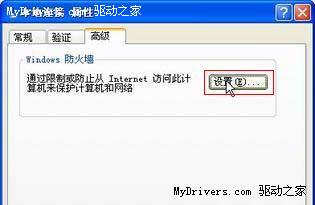
图1
2.在打开的窗口中单击“高级”标签,再单击“设置”按钮(如图1)。在打开窗口中选中“关闭(不推荐)”复选项(如图2)。

图2
3.返回到Windows的“网络连接”窗口,可以看到“本地连接”上的那个小锁图标已经没有了,这就证明我们大功告成,防火墙功能已经被禁止掉了。
第二招:让域名解析再直接、更快些更快捷
当我们通过内部网服务器共享上网的时候,往往会将代理服务器的IP地址作为DNS服务器地址,但是这样打开网页时候必须先经过代理服务器进行 DNS解析,自然会降低上网冲浪的速度,而且当代理服务器设置错误的时候还会导致网页无法打开等故障。为此,我们可以绕开内部网中的代理服务器,直接指定 本地DNS服务器地址来提升下载速度。
在“控制面板”中双击“网络连接”图标,并且在窗口中右击用于Internet连接的网卡,选择“属性”,在打开窗口中双击“Internet 协议(TCP/IP)”(如图4),此时可以看到如图5所示窗口,选择“使用下面的DNS服务器地址”一项,在主DNS中输入当地ISP服务商的DNS服 务器IP地址,同时在辅助DNS中输入当前内网路由器的IP或者DNS服务器地址的IP。这样,我们的网卡会默认使用当地城市的DNS的服务器来直接解析 DNS,如果当地城市的DNS失效,则会自动通过网路由器或者内部DNS服务器来解析地址,整体网络的速度自然会提升。迅雷下载时当然也会“水涨船高” 了。

图4
以下是一些全国主要城市DNS服务器地址:北京 202.96.0.133、上海 202.96.199.132、广州 202.96.128.143、深圳 202.96.134.133,大家也可以以“主要城市DNS服务器地址”为关键字从网上找到。
在图4窗口中还可以将不需要的协议统统删除(对于我们来说,一般只安装TCP/IP协议就够 了),这样可以使网卡“轻装上阵”,自然也会好一些。而且,取消了“Microsoft网络客户端”和“Microsoft网络的文件和打印机共享”复选 框中的对钩,还能防止别人随意查看电脑中的共享文件,使自己的电脑更为安全。
第三招:使用高速网络连接 不用代理
毫无疑问,使用一个高速连接是有必要,目前宽带的速度已经很好了,因此在选择宽带时,也要做到“货比三家”,选择相对稳定和快速的提供商。目前 ADSL是一个不错的选择,小区宽带也挺好,但是电力上网并不值得提倡。因为很多人反映其技术并不稳定,经常会断线,而且速度也时快时慢。
在迅雷中,尽管可以选择“工具”→“设置代理”,在打开如图6所示窗口中单击“添加”按钮来添加代理。但是这些技巧往往是在公司里用来对付封锁 我们下载的网管。只要在确认你有了高速的网络连接后,我们一定不要选择“工具”菜单下的“使用代理”命令,就不会使用代理服务器来下载。从而让迅雷纵情驰 骋在我们的高速连接上!
小提示:
有时发现就算不选择此命令,迅雷也用上了代理。此时可以打开代理窗口,将所有代理服务器彻底删除掉!
第四招:不限制迅雷下载速度及任务
在之前的文章中我们给大家讲解过如何限制迅雷的下载速度和任务。之所以限制是因为无限制的迅雷太霸道,占用网络及系统资源都是相当的多。但如果你急着想从网上下载下来某个软件,或是等着看哪部才出来的电影,那就试下去掉对迅雷速度的限制吧。
1.取消迅雷的速度限制
在迅雷中,选择“工具”→“配置”,在打开窗口中单击“连接”项,然后取消“限制”下的“将速度限制为”复选框,再在其中设置相应的限制速度即可。当然,也可以将“最多同时进行的任务数”设置得更多些,默认是5,这样它就会占到更多的带宽了。
2.限制其他上传下载程序
接着,在BitComet中选择“选项→选项”,再单击“网络连接”项,再在右边设置最大的下载和上传速率。
在FlashFXP中选择“选项”→“参数设置”,在打开窗口中单击“传送”→“速度限制”,然后选中“上传”和“下载”项,再设置限制的速度即可。
在CuteFTP中选择“工具”→“全局设置”,再在打开的窗口中单击“传输”项,然后在“全局带宽限制”后面输入相应的限制速度。
而在FTPRush中选择“工具”→“选项”,再在打开窗口中单击“传输”项,然后在“速度限制”下选中“限制最大下载速度为”和“限制最大上传速度为”复选框,然后再设置相应的限制速度。
3.浏览页面不宜过多
对于Maxthon、GreenBrowser、TT等多标签浏览器,可以限制其同时打开的页面数目来限制带宽:
在Maxthon中选择“选项→Maxthon选项”,再单击“标签”项,然后在右边窗口中设置“最大打开标签数”;
在GreenBrowser中单击“选项→GreenBrowser选项”,单击“窗口”项,设置“一次打开最大数”至较小值;
在TT中单击“工具→选项”命令,在对话框中单击“浏览设置”标签,勾选“其他”下的“限制打开页面数目”项,再设置相应的数目即可。
进行了上述设置后,我们就可以让网络资源在“按需分配”的前提下,对迅雷稍有偏袒,从而保证所有程序能够“平稳工作”。






